Slash 命令使用指南
Starship 提供了一系列强大的斜杠命令(slash commands),只需按下 / 键,即可快速调出命令选择界面。在这个界面中,你可以看到所有可用的内置命令和自定义命令。本文将详细介绍所有内置命令的使用方法。
快速开始
- 在编辑器中按下
/键 - 弹出命令选择界面,显示所有可用命令
- 输��入关键词可以模糊搜索命令名称和描述
- 通过键盘上下键或鼠标选择所需命令
- 按回车键或点击确认选择
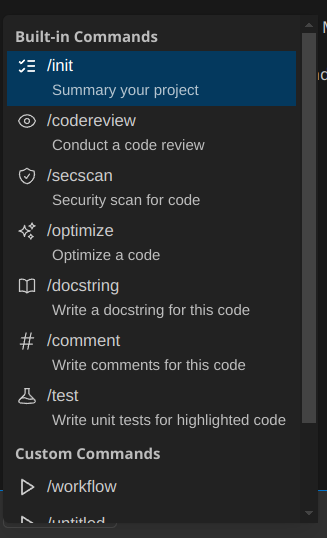
添加代码到上下文
在使用各种命令时,你可能需要先添加要处理的代码。有以下三种方式:
-
使用快捷键:
- Windows/Linux:
Ctrl + L - Mac:
Cmd + L
- Windows/Linux:
-
使用右键菜单:
- 选中代码
- 点击鼠标右键
- 选择 CodeSouler -> Add code to Context
-
使用加号:
- 在对话框中输入
+ - 选择要添加的代码或文件
- 在对话框中输入
内置命令
项目总览 (/init)
💡 使用方法
/init 命令用于分析和总结项目信息,为后续对话提供重要的上下文。
-
描述��:Summary your project
-
核心价值:
- 建立项目上下文,避免重复询问项目信息
- 减少 AI 产生幻觉的可能性
- 提供准确的项目结构和依赖关系
- 为长期对话建立基础
-
使用场景:
- 开始新项目时快速了解项目结构
- 向新团队成员介绍项目
- 生成项目文档
- 建立可靠的对话上下文
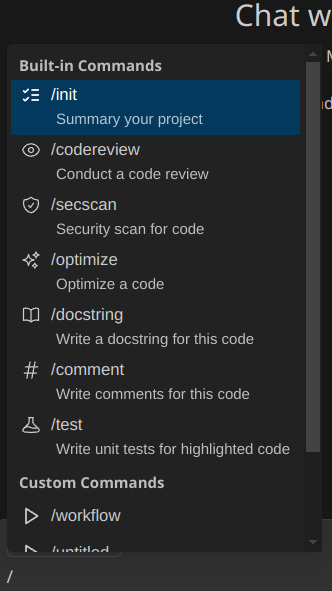
代码审查 (/codereview)
💡 使用方法
/codereview 命令帮助进行代码审查。
-
描述:Conduct a code review
-
使用步骤:
-
代码片段审查
- 输入
/codereview并选择命令 - 按照上文"添加代码到上下文"的方式添加要审查的代码
- 获取详细的审查意见
- 输入
-
文件审查
- 输入
/codereview并选择命令 - 添加要审查的文件
- 获取完整的文件审查报告
- 输入
-
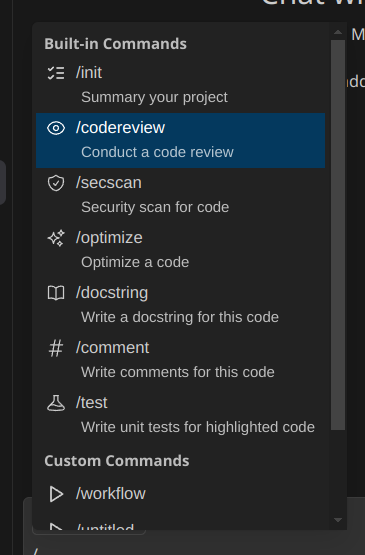
安全扫描 (/secscan)
💡 使用方法
/secscan 命令执行代码安全分析。
- 描述:Security scan for code
- 使用步骤:
- 输入
/secscan并选择命令 - 添加要扫描的代码(参见"添加代码到上下文")
- 等待安全分析结果
- 获取安全改进建议
- 输入
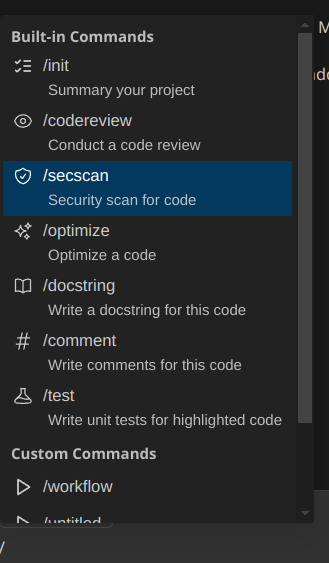
代码优化 (/optimize)
💡 使用方法
/optimize 命令提供代码优化建议。
- 描述:Optimize a code
- 使用步骤:
- 输入
/optimize并选择命令 - 添加要优化的代码(参见"添加代码到上下文")
- 获取性能、结构等方面的优化建议
- 输入
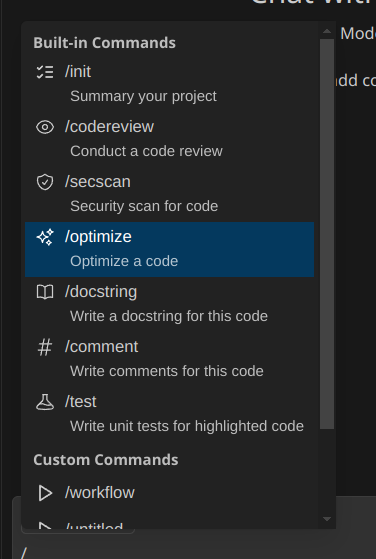
文档字符串 (/docstring)
💡 使用方法
/docstring 命令生成代码文档。
- 描述:Write a docstring for this code
- 使用步骤:
- 输入
/docstring并选择命令 - 添加需要文档的代码(参见"添加代码到上下文")
- 获取自动生成的文档字符串
- 输入
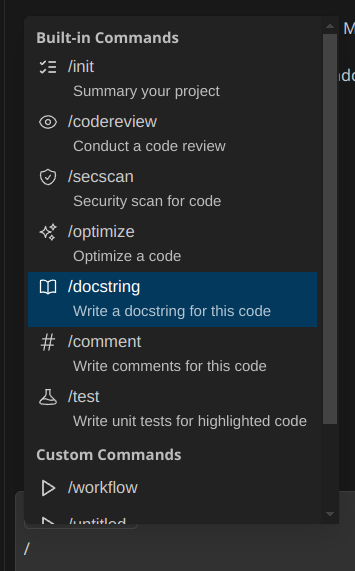
代码注释 (/comment)
💡 使用方法
/comment 命令添加代码注释。
- 描述:Write comments for this code
- 使用步骤:
- 输入
/comment并选择命令 - 添加需要注释的代码(参见"添加代码到上下文")
- 获取自动生成的代码注释
- 输入
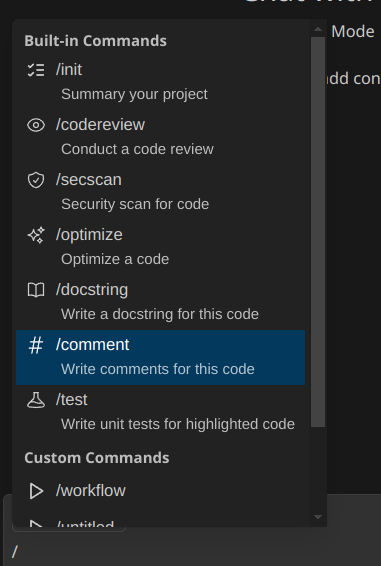
自定义命令 (/add command)
💡 使用方法
Starship 支持创建自定义命令,让你能够根据特定需求定制专属的斜杠命令。
-
描述:Create a custom slash command
-
命令类型:
- 个人命令:全局可用,保存在个人配置目录
- 项目命令:项目内可用,保存在项目的
.codesouler/commands目录
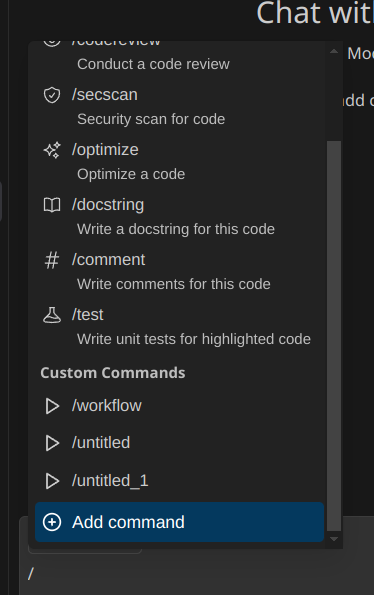
创建步骤
- 输入
/add command并选择命令 - 在二级菜单中选择:
Create personal command:创建全局可用的个人命令Create project command:创建仅在当前项目可用的命令
- 系统会创建一个 Markdown 文件(默认名为
untitled.md,重名时自动添加数字后缀) - 编辑 Markdown 文件中的提示词模板
- 保存后,同名命令会自动出现在斜杠命令列表中
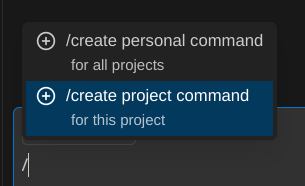
命令使用
- 基本语法:
/[custom-command] [additional_input] - 变量插入:
- 命令后的额外输入会以
input变量形式传入 - 在命令模板中使用
{{{input}}}引用用户输入 - 示例:如果用户输入
/mycommand hello,则hello会替换模板中的{{{input}}}
- 命令后的额外输入会以
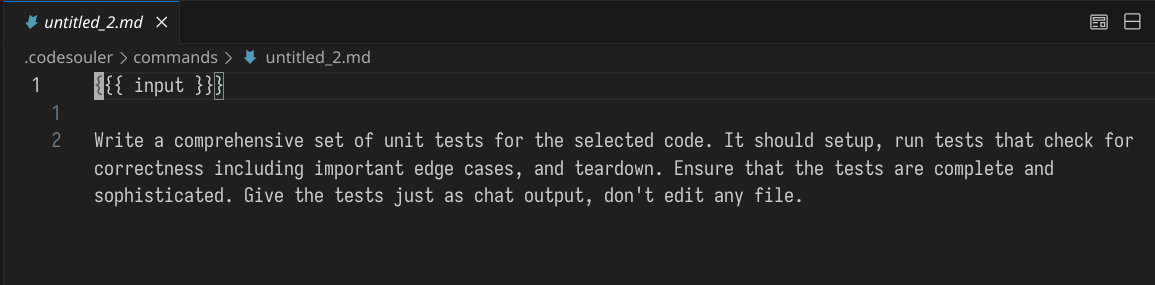
命令管理
当你在命令列表中选择一个自定义命令时,会出现以下管理选项:
- 重命名:修改命令名称(同时会更新对应的文件名)
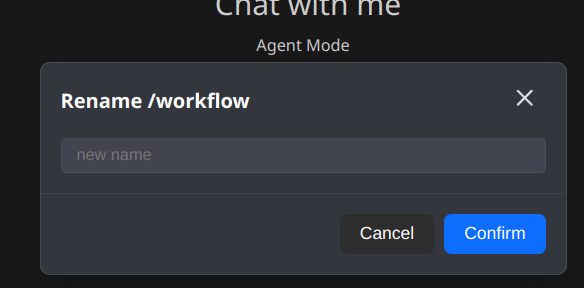
- 编辑:打开命令的 Markdown 文件进行模板编辑
- 删除:移除自定义命令及其对应文件
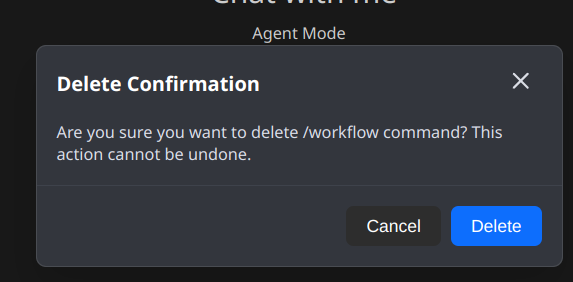
最佳实践
- 为命令选择有意义的文件名,它将直接成为命令名
- 在模板中提供清晰的使用说明和示例
- 根据命令的使用范围选择适当的类型(个人/项目)
- 定期检查和更新命令模板以优化效果